วิธีเปิดใช้งานและใช้โหมดผู้อ่านลับใน Google Chrome

เมื่อคุณต้องการเน้นข้อความของบทความบนเว็บการลบสิ่งรบกวนเช่นแถบด้านข้างหรือโฆษณา นี่คือวิธีการเปิดใช้งานโหมดผู้อ่านที่ซ่อนอยู่ของ Chrome เพื่อการอ่านที่ปราศจากสิ่งรบกวน
มันน่ารำคาญที่ลองอ่านบทความในเว็บไซต์ที่เต็มไปด้วยโฆษณาและเนื้อหาที่ไม่เกี่ยวข้องอื่น ๆ บางครั้งคุณแค่ต้องการอ่านเนื้อหาของบทความ สิ่งนี้มีประโยชน์ในขณะที่ทำรายงานการวิจัยหรือเมื่อคุณไม่ต้องการถูกรบกวนด้วยกิจกรรมบนหน้าจออื่น ๆ
Microsoft Edge (ทั้ง Chromium Edge ทั้งต้นฉบับและใหม่) มีปุ่มอ่านมุมมองอยู่ภายในซึ่งอยู่ในแถบค้นหาทางด้านขวามือ
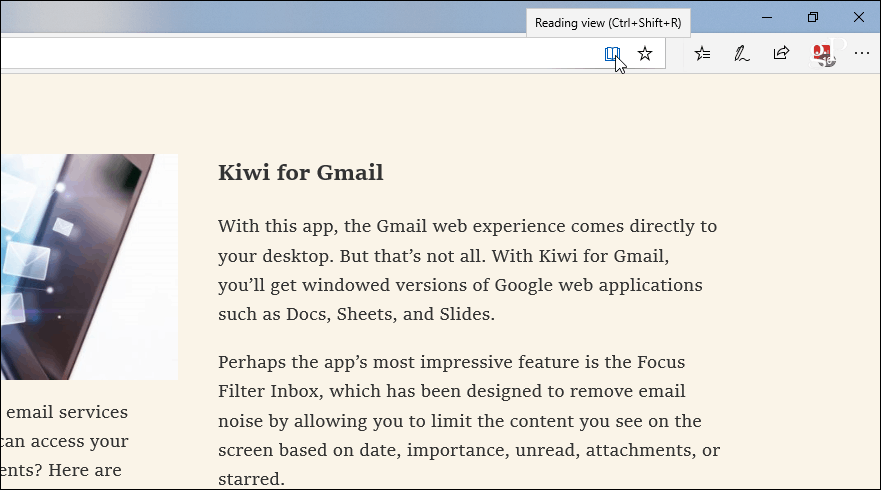
อย่างไรก็ตามในการรับความสามารถประเภทนี้ด้วย Chrome คุณต้องเจาะลึกลงไปอีกเล็กน้อย นี่คือวิธีเปิดใช้งานและใช้โหมดการอ่านเชิงทดลอง
บันทึก: หากต้องการเปิดใช้งานโหมดผู้อ่านคุณต้องเปิดใช้งาน Chrome รุ่น 75 ขึ้นไป คุณสามารถค้นหารุ่นของคุณได้โดยกดปุ่มตัวเลือก (สามจุด) ที่มุมบนขวาของเบราว์เซอร์ จากนั้นไปที่ ความช่วยเหลือ> เกี่ยวกับ Google Chrome จากเมนู สิ่งนี้จะนำคุณไปสู่หน้าที่แสดงเวอร์ชันของ Chrome ที่คุณใช้งานอยู่ หากมีการอัปเดตจะแจ้งให้คุณทราบเช่นกัน
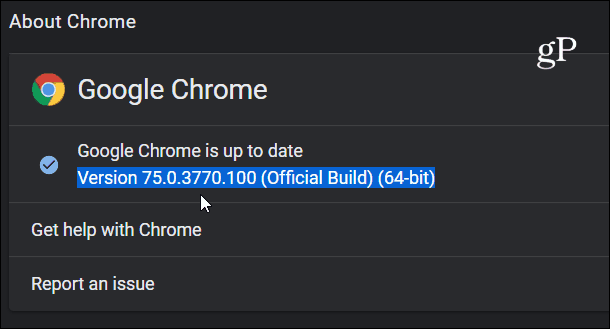
เปิดใช้งานโหมดผู้อ่านสำหรับ Google Chrome
หากต้องการเปิดโหมดผู้อ่านที่ซ่อนอยู่ให้เรียกใช้ Chrome และป้อนเส้นทางต่อไปนี้ในแถบที่อยู่แล้วกด Enter:
chrome: // ธง / # enable-อ่านโหมด
สิ่งนี้จะนำคุณไปสู่การตั้งค่าสถานะ“ Enable Reader Mode” เพียงสลับไปที่“ เปิดใช้งาน” ผ่านเมนูแบบเลื่อนลง จากนั้นคุณจะต้องเปิด Chrome อีกครั้ง
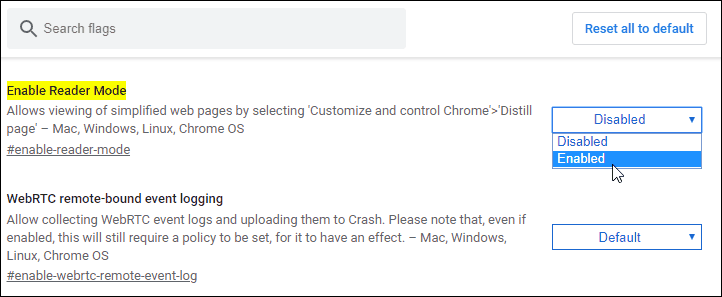
เมื่อคุณเปิดใช้งานแล้วคุณสามารถเริ่มต้นได้ใช้มัน มุ่งหน้าไปยังหน้าที่คุณต้องการลบความยุ่งเหยิงและมุ่งเน้นไปที่ข้อความ ขณะที่อยู่ในหน้าให้คลิกปุ่มตัวเลือก (จุดที่เจ้า) และเลือก "กลั่นหน้า" จากเมนู
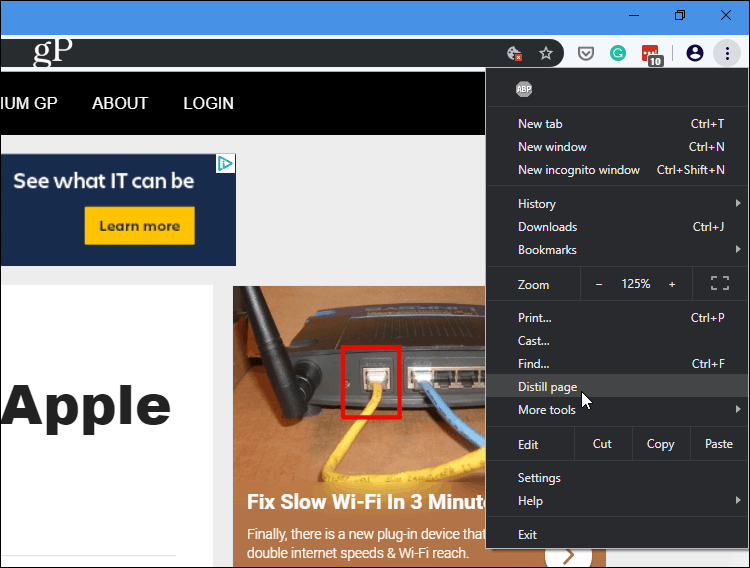
แค่นั้นแหละ. ตอนนี้คุณจะมีหน้าสะอาดโดยไม่มีการรบกวนเพื่อให้คุณสามารถมุ่งเน้นไปที่บทความ มันลบแถบด้านข้างที่ไม่จำเป็นโฆษณาและความยุ่งเหยิงอื่น ๆ
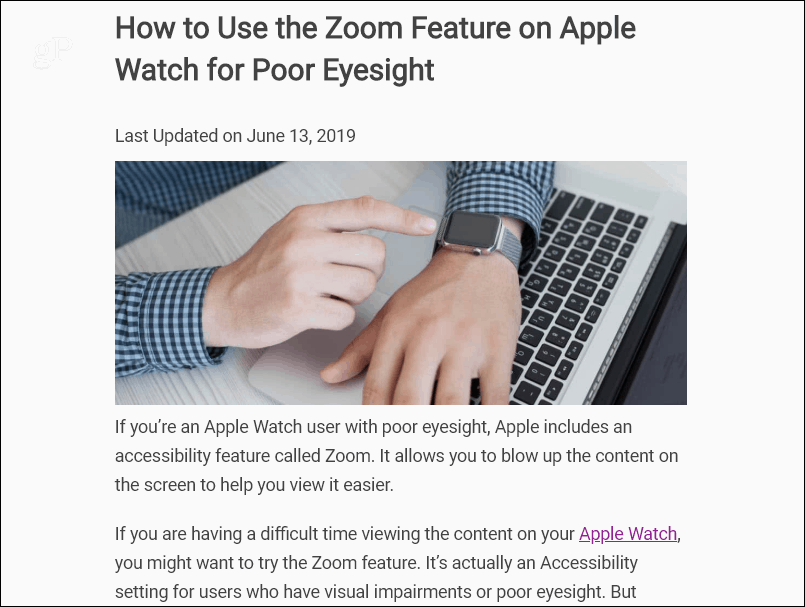
ตอนนี้เนื่องจากนี่เป็นคุณลักษณะทดลองและคุณต้องเปิดฝากระโปรงหน้าเพื่อเปิดเครื่องมันไม่สมบูรณ์ ตัวอย่างเช่นคุณไม่สามารถคลิกปุ่มอีกครั้งเพื่อ“ ยกเลิกการกรอง” หน้านั้นและแสดงตามปกติ แต่ถ้าคุณต้องการกลับไปที่มุมมองปกติเพื่อเข้าถึงส่วนอื่น ๆ ของไซต์ให้คลิกปุ่มย้อนกลับ
นอกจากนี้เนื่องจากไม่ใช่คุณลักษณะอย่างเป็นทางการรถม้าชนิดเล็ก มันอาจลบบางส่วนของหน้าที่คุณต้องการดูเช่นภาพหน้าจอและภาพถ่าย อย่างไรก็ตามข้อความหลักของบทความนั้นชัดเจนและง่ายต่อการดู
![เปิดใช้งาน Gadget โปรแกรมอ่านฟีด RSS 7 ของ Windows [วิธีใช้]](/images/microsoft/enable-windows-7-rss-feed-reader-gadget-how-to.png)







ทิ้งข้อความไว้